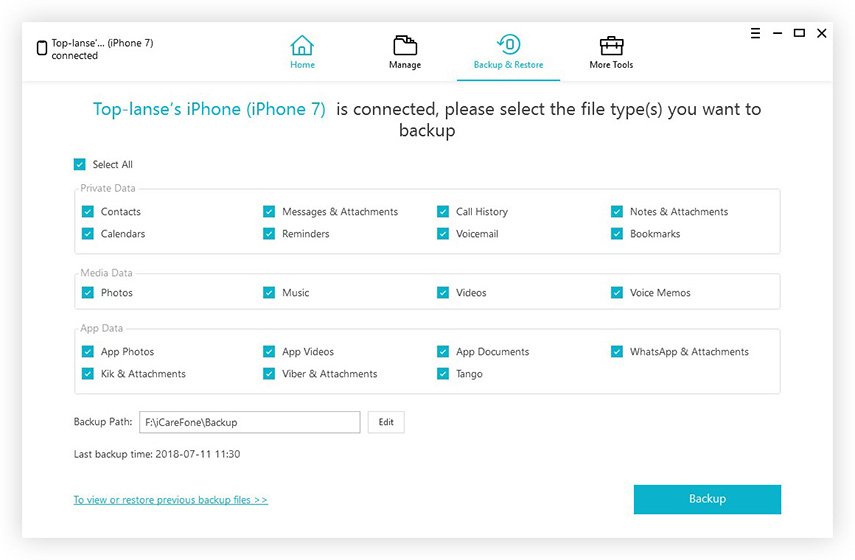Jak vymazat iCloud úložiště na iPhone 6 / 6s
Ekosystém společnosti Apple zahrnuje širokou škáluProdukty společnosti Apple jak hardware, tak software. Jako rozbočovač, který vše spojuje, je iCloud. Služba funguje víc než jen online úložiště, ale něco, co spojuje, synchronizuje a udržuje uživatelské prostředí jako celek.
Přístup mají všichni uživatelé Apple s Apple IDiCloud. Pokud však existuje jedna hlavní nevýhoda iCloudu, byla by to malá velikost úložiště v cloudu, která je poskytována bezplatným uživatelům, o velikosti 5 GB. Tento prostor se vyplňuje rychle, zejména pokud pořizujete spoustu fotografií a videí nejvyšší kvality. A co je ještě horší, tento limit se nezvýší, i když máte více zařízení iOS.
Jediným způsobem, jak překročit limit 5 GB, jeVymažte iCloud a zálohujte obsah do počítače. Můžete také přesunout své soubory zabývající se vesmírem do jiných bezplatných cloudových služeb, jako jsou Fotky Google, pro vaše fotografie a videa.
Jak vymažete úložiště iCloud na iPhone 6 / 6s / 7/7 Plus / 8 / X?
Zobrazit použití iCloud
Než vyčistíte prasata, musíte vědět cověci jsou. Jinak budete střílet jen ve tmě. Chcete-li zkontrolovat a zjistit, jaké procento vašeho úložného prostoru iCloud jste použili, postupujte takto:
1. Spusťte Nastavení aplikace na vašem iPhonu nebo iPadu.
2. Klepněte na ikonu ID Apple banner nahoře.
3. Klepněte na iCloud. Barevný graf v horní části ukazuje, které typy dat zabírají místo a kolik.

Zrušení synchronizace dat aplikace s iCloud
Jednou z hlavních věcí, která vyplní vaše úložiště iCloud, jsou data aplikací. Takto je můžete synchronizovat.
1. Spusťte Nastavení aplikace na vašem iPhonu nebo iPadu.
2. Klepněte na ikonu ID Apple banner nahoře.
3. Klepněte na iCloud.
4. Klepněte na ikonu spínače vedle aplikací, které chcete vypnout.
5. Rozhodněte se, co dělat s existujícími daty aplikace.
- Klepněte na Zachovat na My iPhone uchovávat data.
- Klepněte na Odstranit z Mého iPhone zbavit se toho.

Můžete to udělat jak pro aplikaci Apple, tak pro aplikace třetích stran. Nezapomeňte však, že pro vaše pohodlí existuje záloha dat aplikace. Zrušte synchronizaci pouze těch, které jsou zbytečné.
Odstranění souborů v iCloudu
Nyní pokračujme vymazáním úložiště z jiných druhů dat: souborů.
Vyčistěte knihovnu obrázků
Fotografování a pořizování videí je tak snadné a zábavnéváš iPhone, že se úložný prostor rychle zaplňuje. Nejjednodušší způsob, jak vyčistit věci bez ztráty drahocenné paměti, je instalace Fotek Google.
Nechte aplikaci zálohovat své fotografie na svůj účet na Disku Google, poté klepněte na nabídku v levém horním rohu obrazovky a vyberte možnost Uvolnit místo. Fotky Google odstraní všechny zálohované fotografie a videa.

Fotografie můžete také odstranit ručně z knihovny fotek.

Jakmile to uděláte, podívejte se na Nedávno smazanéalbum na fotkách. Jak již název napovídá, ukládá všechny obrázky, které jste původně smazali, po dobu 30 dnů, než se jich dobře zbavíte. Pokud si jen přejete, aby tyto obrázky byly pryč, můžete stisknout Vyberte> Odstranit vše Chcete-li je odstranit z iCloud Photo Library.
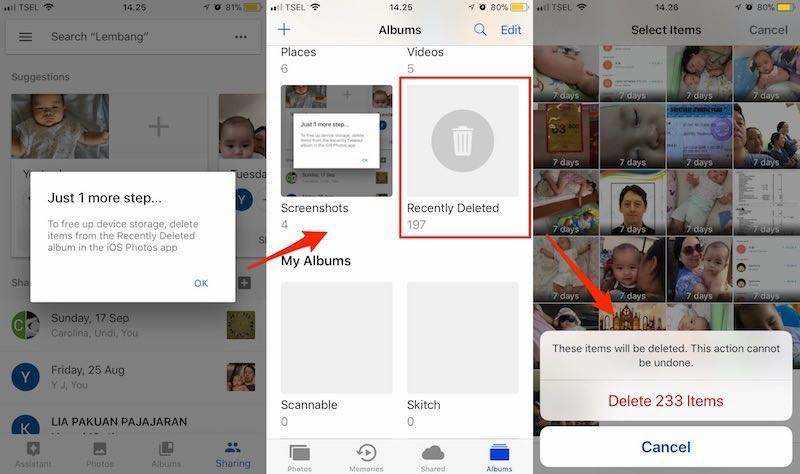
Odstraňte staré zálohy zařízení
Kromě ukládání obrázků a videaiCloud je navržen tak, aby ukládal vaše zálohy iPhone a iPad - a pokud už nějakou dobu používáte iPhone, je pravděpodobné, že vám nějaké staré zálohy zaberou cenný prostor. :
1 Spusťte Nastavení aplikace z plochy.
2 Klepněte na ikonu ID Apple banner nahoře.
3 Klepněte na iCloud.
4 Klepněte na Správa úložiště.
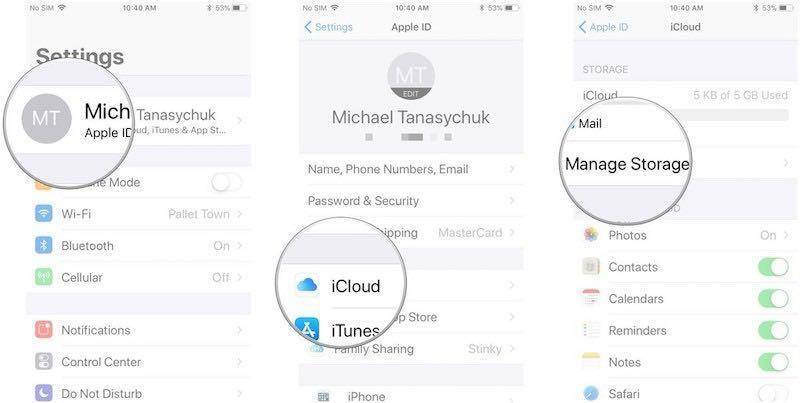
1 Klepněte na Zálohování.
2 Klepněte na a přístrojzařízení pod Zálohy.

1 Klepněte na Odstranit zálohu.
2 Klepněte na Vypnout a odstranit ve vyskakovacím okně.

Tuto metodu můžete použít k odstranění více záloh; poklepejte pokaždé na jiné zařízení.
To by mělo pomoci zbavit váš účet iCloud jakýchkoli nepotřebných záložních souborů
Zálohujte iPhone do počítače
Můžete použít kromě zálohování dat do iCloudalternativní způsoby zálohování zařízení iPhone 6 nebo jiných zařízení se systémem iOS, jako je iTunes nebo aplikace Tenorshare iCareFone od třetích stran. Tenorshare iCareFone je flexibilnější než iTunes a iCloud, což umožňuje selektivní zálohování dat. Můžete zálohovat ty, na kterých vám nejvíce záleží, namísto vytvoření úplné zálohy, která obvykle zabere mnohem více úložiště.